この記事は1months前に書かれたもので、情報が古い場合があります。
dTVは月額550円(税込み)で映画やドラマ、アニメ、音楽関係の映像までを約12万本見放題で楽しめるVOD(動画配信サービス)です。
他の動画配信サービスに比べて圧倒的なコスパが魅力です。
そんなdTVの登録方法を画像付きで詳しく解説していきます!
dTVの特徴をまとめた記事はこちらから

dTVに登録する方法

まずはざっくりとdTVに登録する方法をステップに分けて紹介します。
dTVには約5分もあれば簡単に登録が出来るのでさくっと確認してさくっと登録しちゃいましょう。
登録にはdアカウントをすでに持っている方と持っていない方で手順が変わってくるので、両方のパターンを解説していきますね!
dTVに登録する方法【dアカウントをお持ちの方】
まずはdアカウントをすでに持っている方がdTVに登録する手順を紹介していきます。
大きな流れとしてはこんな感じです。
✔dアカウントをすでに持っている方
- dTVのトップページにアクセス
- dアカウントを使ってログイン
- クレジットカード情報の入力
- お申し込み内容の確認
- 手続き完了
それではそれぞれのステップを詳しく解説していきます!
ステップ①dTVのトップページにアクセス
dTVまずはこちらのリンクからdTVのトップページにアクセスしましょう。
するとこのような画面になるはずです。

この画面になると「今すぐ無理おためし」をタップしてください。
ステップ②dアカウントを使ってログイン
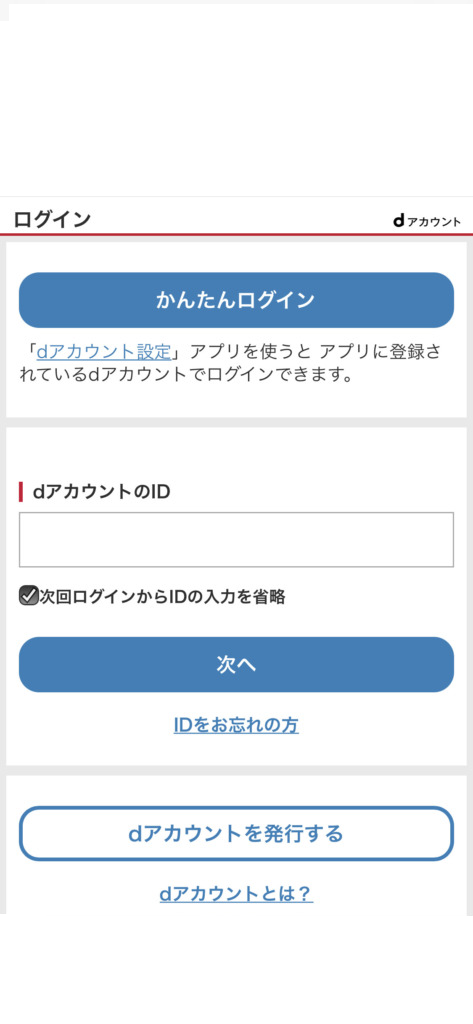
するとこちらの画面になります。
「かんたんログイン」もしくはお持ちのdアカウントのIDを入力して「次へ」をタップ。
dアカウントIDとパスワードを入力してログインしてください。
ステップ③クレジットカード情報の入力
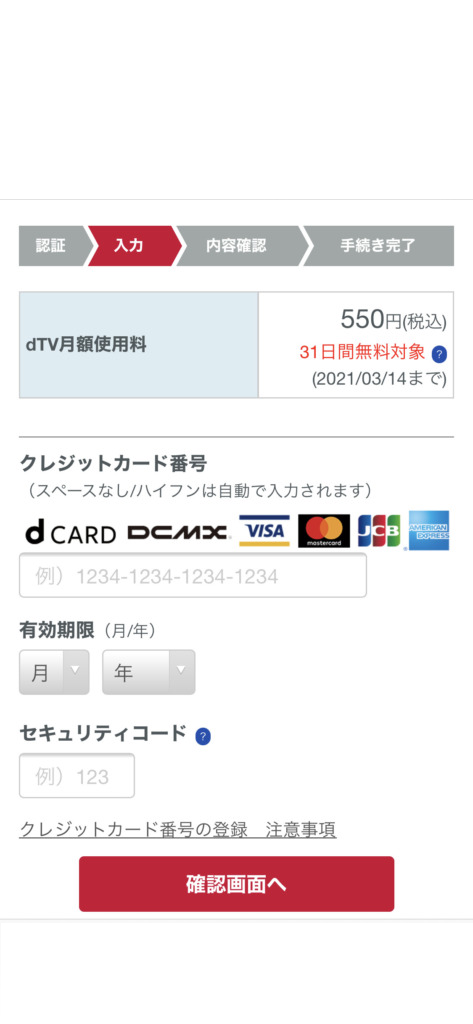
ログインが完了したらクレジットカード情報の入力を行っていきます。
ここで画面上部のdTV月額使用料の欄に31日間無料対象の期間が書かれています。
無料期間中に解約しようと思っている方は、必ずこの期間を確認してメモしておきましょう。
クレジットカード情報が入力出来たら「次へ」をタップ。
ステップ④お申し込み内容の確認
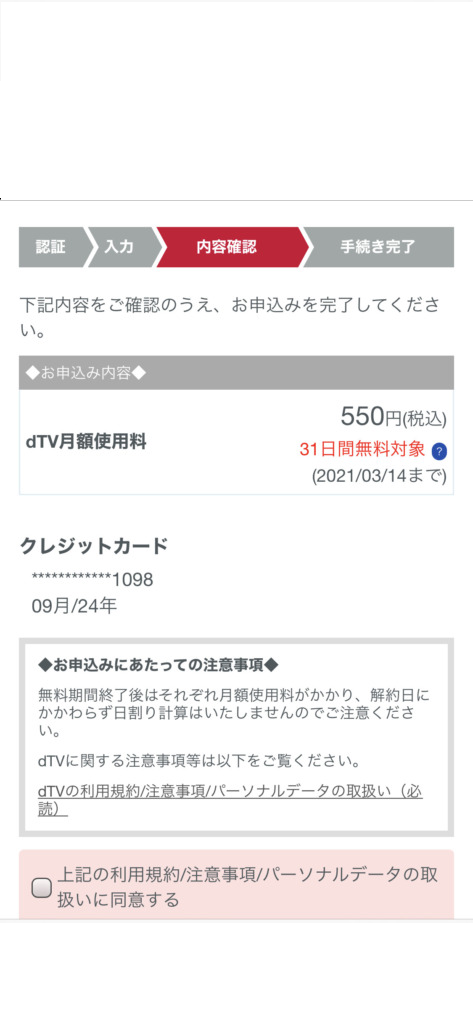
こちらの画面でも先程の無料対象の期間を確認出来ます。
お申し込みにあたっての注意事項を読み納得した方は同意の欄にチェックを入れて「申し込みを完了する」をタップ。
ステップ⑤手続き完了

こちらの画面になったらdTVへの登録は完了です。
 さつば
さつばお疲れ様でした!
dTVに登録する方法【dアカウントを持っていない方】
続いてdアカウントを持っていない方が、dTVに登録する方法を解説していきます。
この場合はdアカウントを発行する必要が出てくるので少し手間がかかりますが、それでも5分で登録まで出来るので一つずつ進めていきましょう!
✔dアカウントをお持ちでない方
- dTVのトップページにアクセス
- dアカウントを発行するをタップ
- メールアドレス登録
- 情報登録
- 登録内容の確認
- 発行完了
- 登録したdアカウントを使ってログイン
- クレジットカード情報の入力
- お申し込み内容の確認
- 手続き完了
ステップ①dTVのトップページにアクセス
dTVこちらのリンクからdTVのトップページにアクセスしてください。


するとこのような画面になるので「今すぐ無理おためし」をタップ。
ステップ②dアカウントを発行する
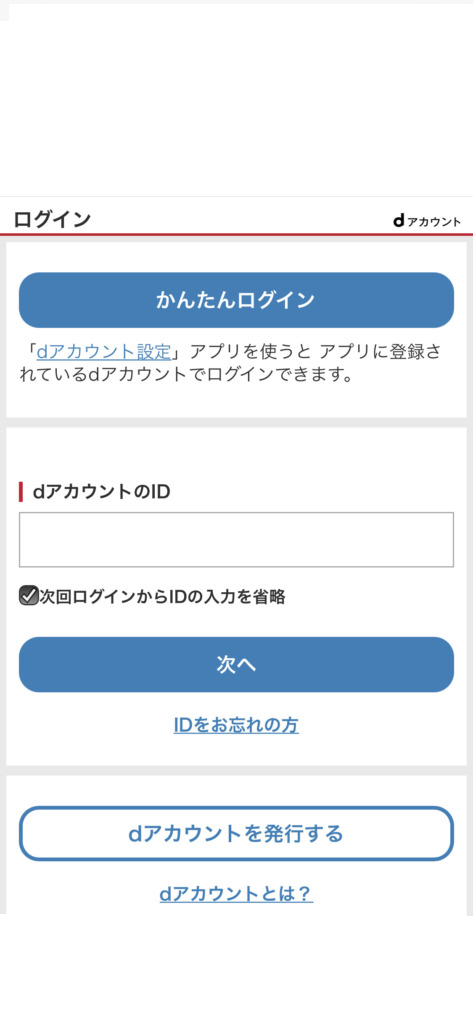
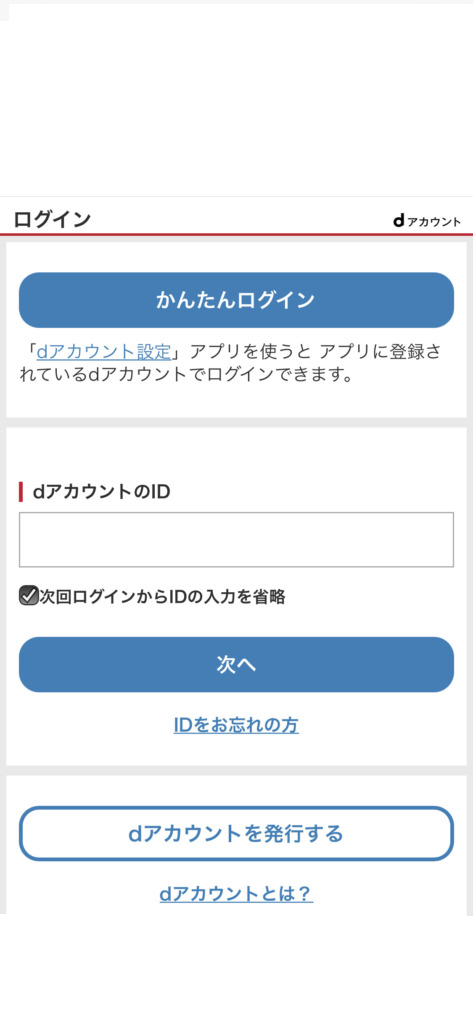
こちらの画面に推移すると、一番下の「dアカウントを発行する」をタップ。
dアカウントの発行画面へと移ります。
ステップ③メールアドレス登録
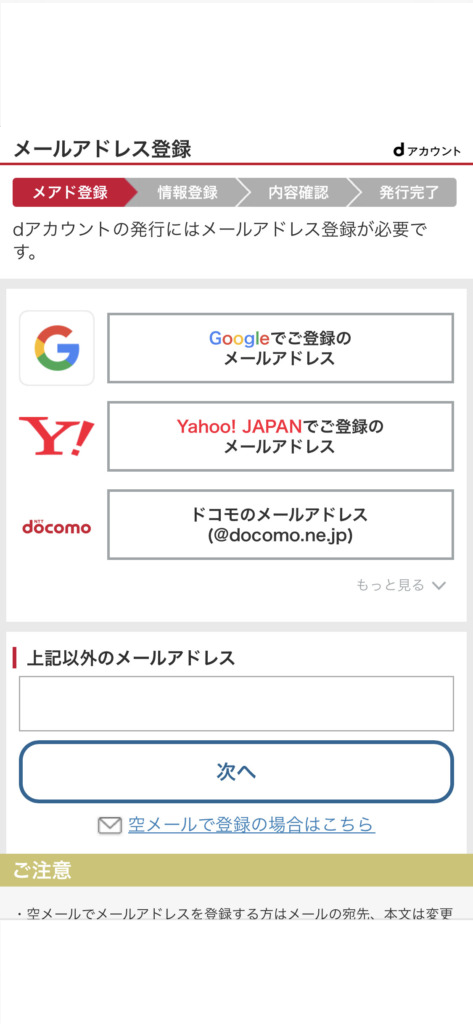
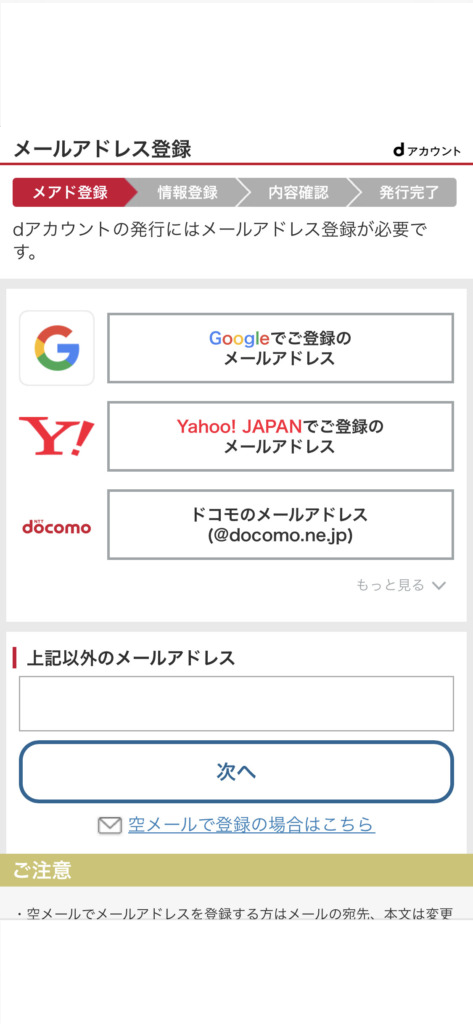
dアカウントを発行するためにメールアドレスを登録します。
GoogleやYahoo、ドコモなどお好きなメールアドレスを設定して「次へ」をタップしましょう。
ステップ④情報登録
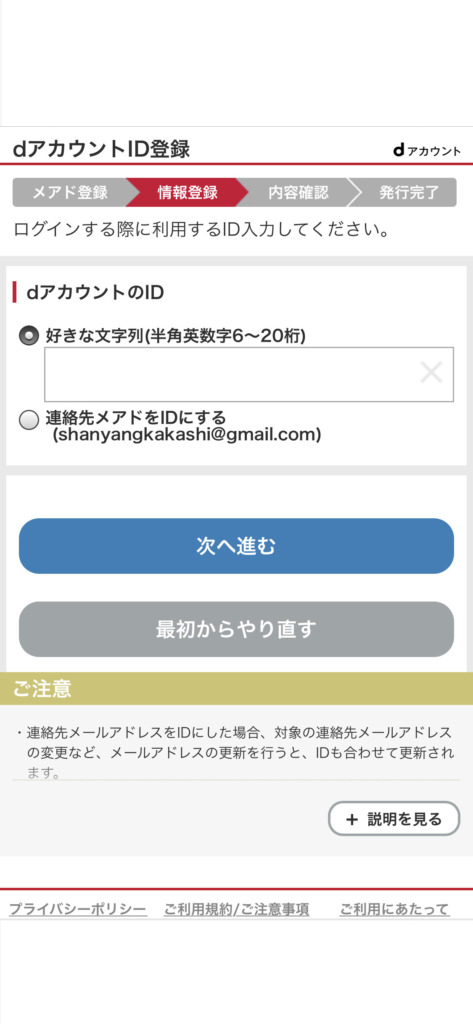
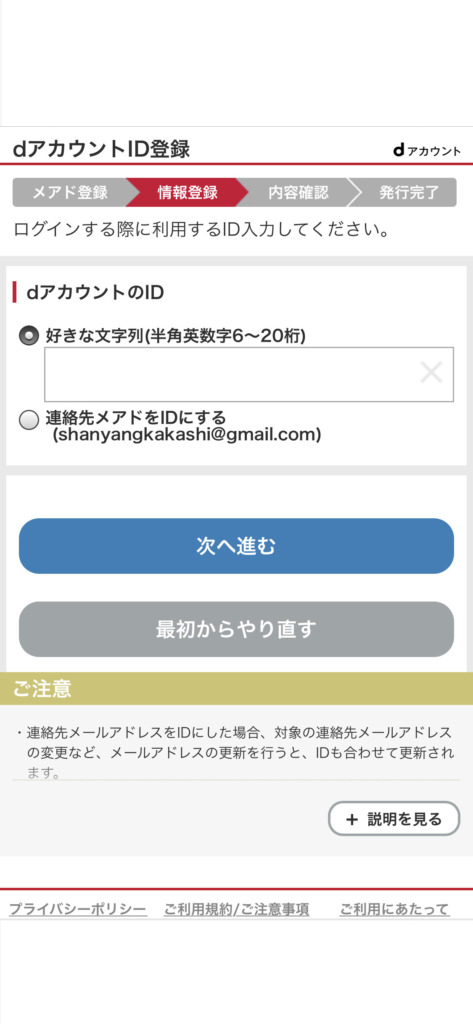
続いてdアカウントのIDを設定していきます。
半角英数字6〜20桁でお好きなIDを登録しましょう。
連絡先のメールアドレスをIDにすることも可能です。
dアカウントを設定したら「次へ進む」をタップ。
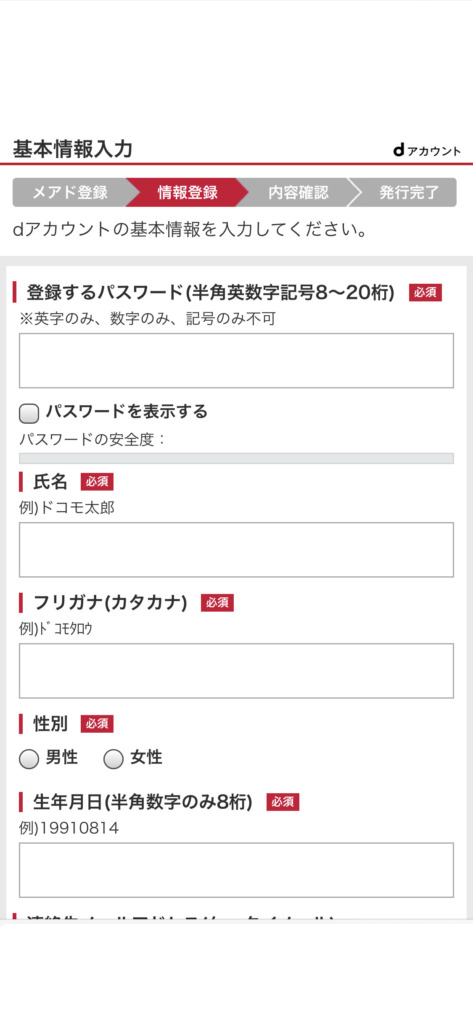
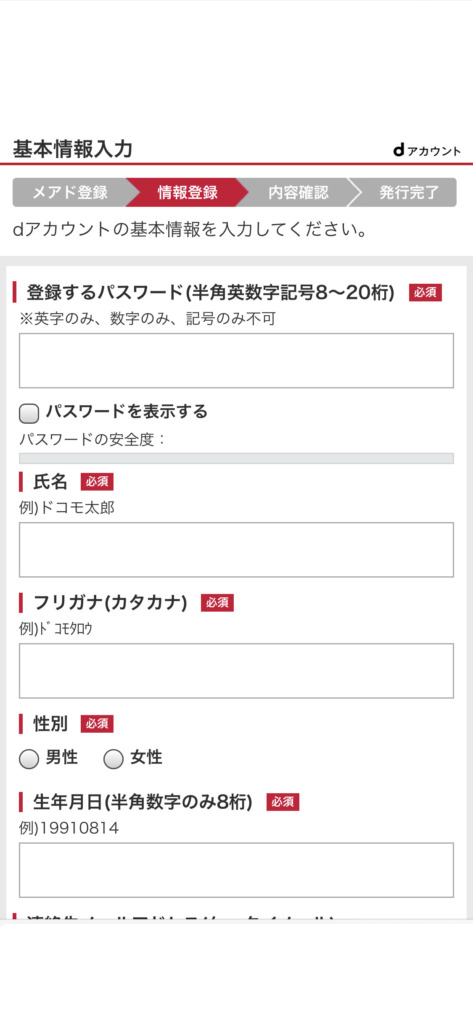
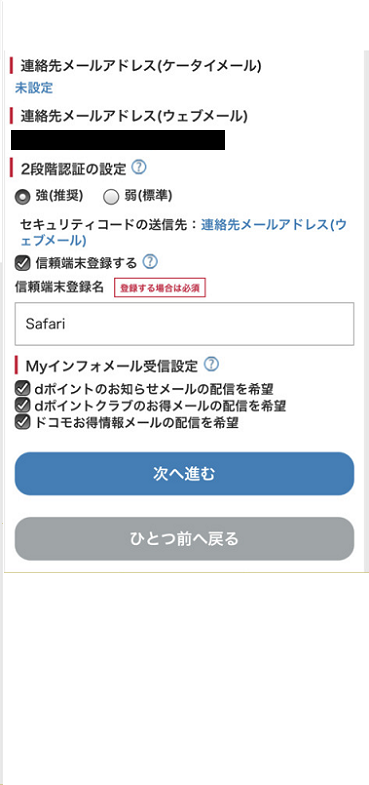
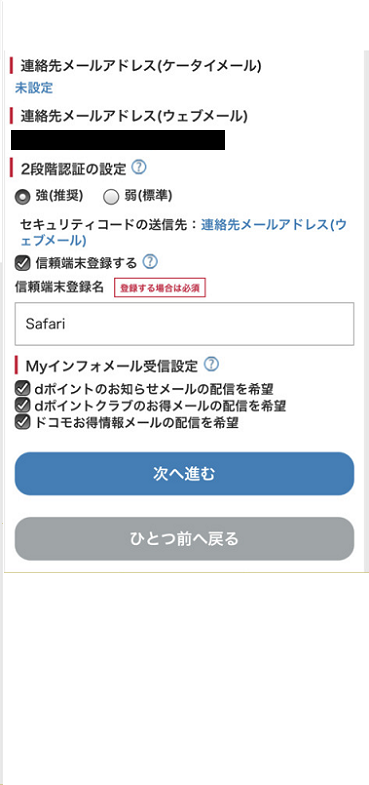
続いての画面では、
- パスワード
- 氏名
- フリガナ(カタカナ)
- 性別
- 生年月日
- 連絡先メールアドレス(ケータイメール)
- 連絡先メールアドレス(ウェブメール)
- 2段階認証の設定
- 信頼端末登録
- Myインフォメーションの受信設定
を行います。
基本的に記入欄だけ記入してもらって「次へ進む」をタップしてもらえればOKです。
ステップ⑥登録内容の確認
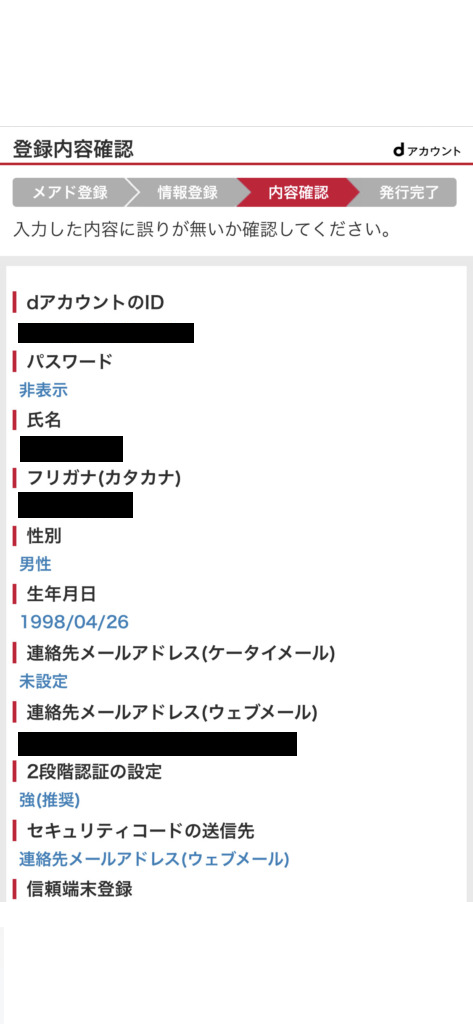
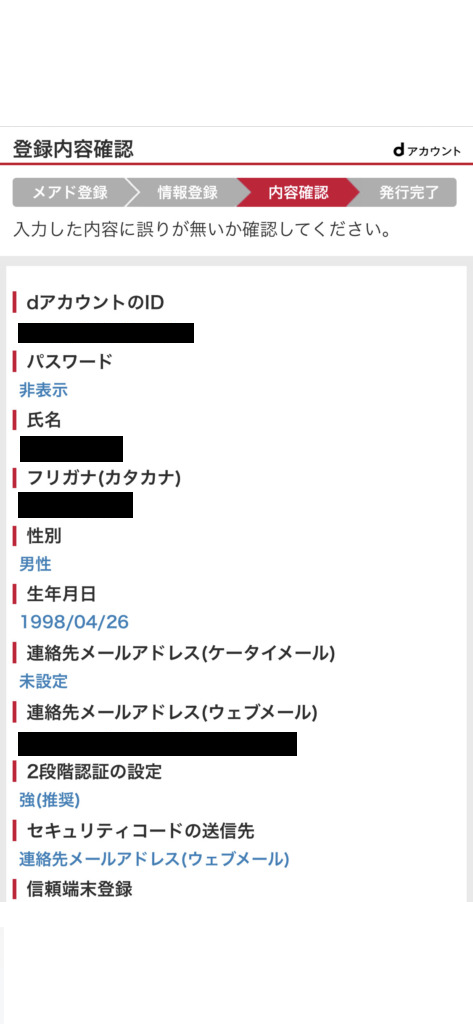
先ほど登録した情報が出てくるので、入力内容に間違いがないか確認しましょう。
ステップ⑦発行完了
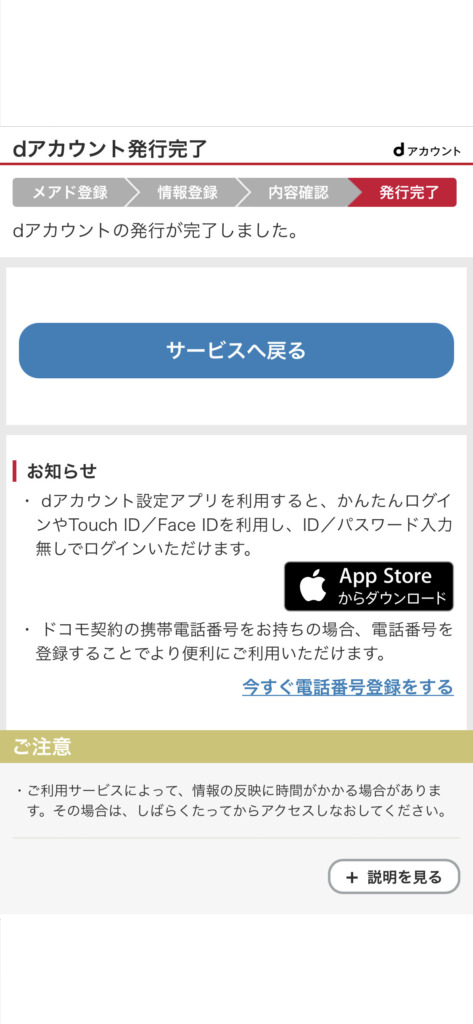
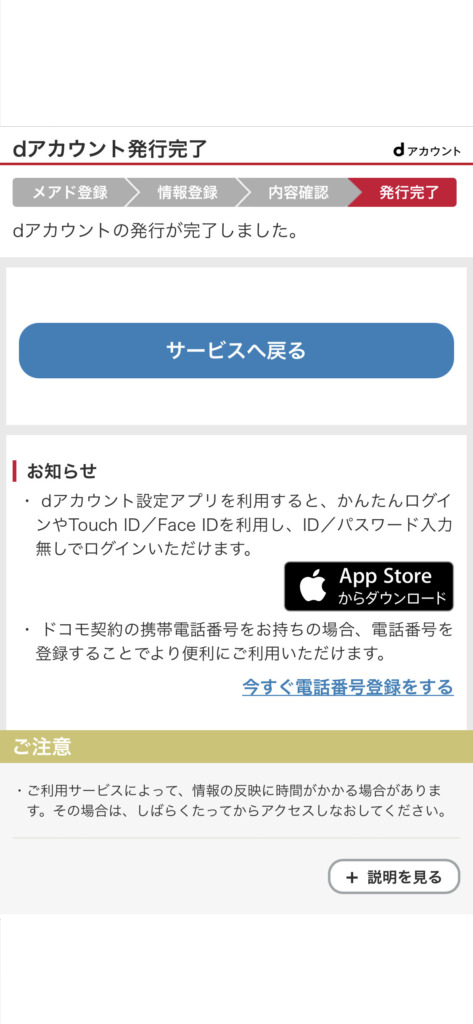
この画面に推移するとdアカウントの発行が完了です。
先ほど登録したメールアドレス宛に発行完了通知が届くので確認しておきましょう。
ステップ⑧登録したdアカウントを使ってログイン
それでは先ほど登録したdアカウントを使ってログインをしていきます。
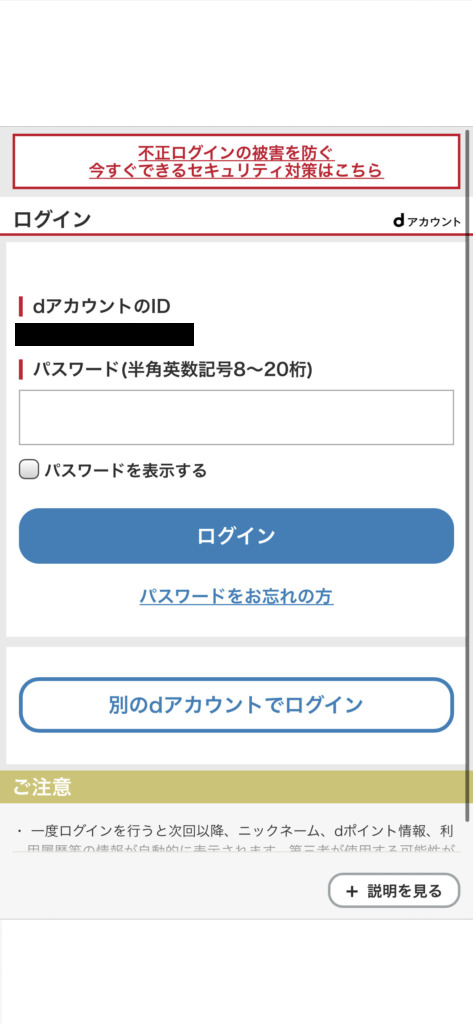
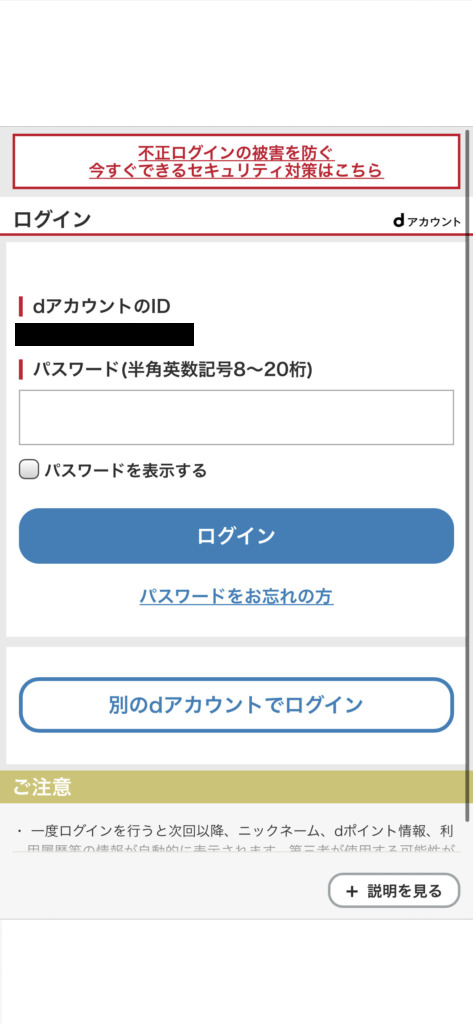
ログイン画面で設定したパスワードを入力しましょう。
入力後「ログイン」
すると先ほど登録したメールアドレス宛にメールが届くので確認しておきましょう。
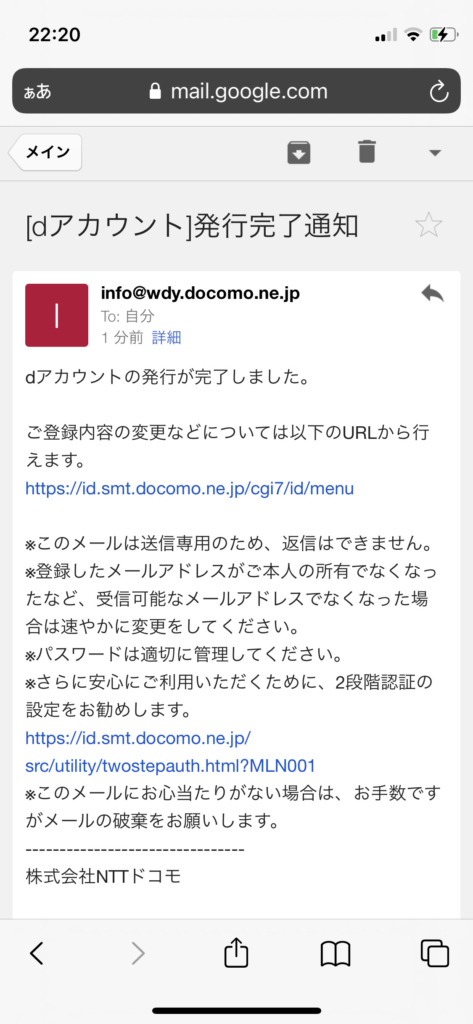
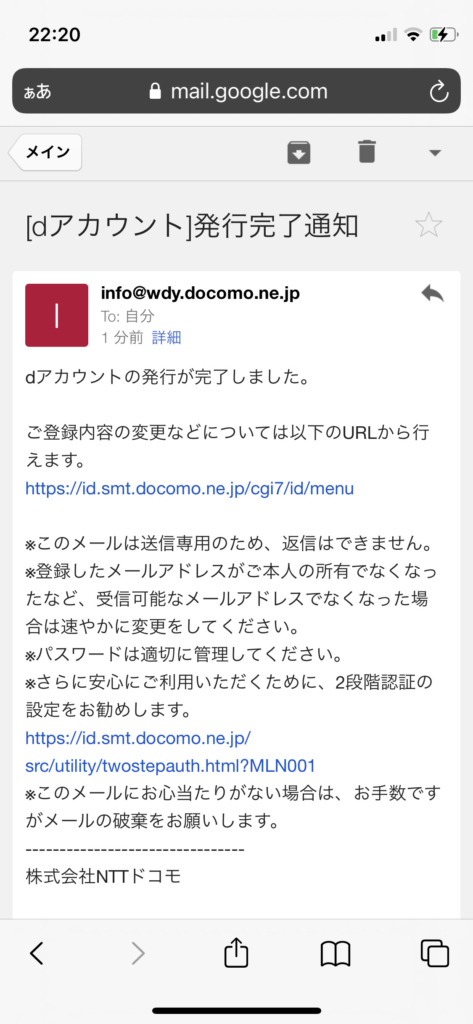
ステップ⑨クレジットカード情報の入力
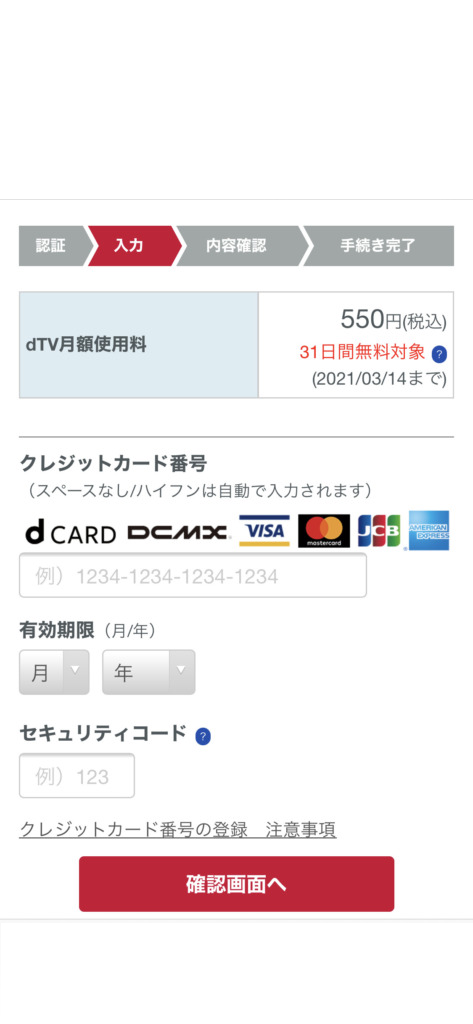
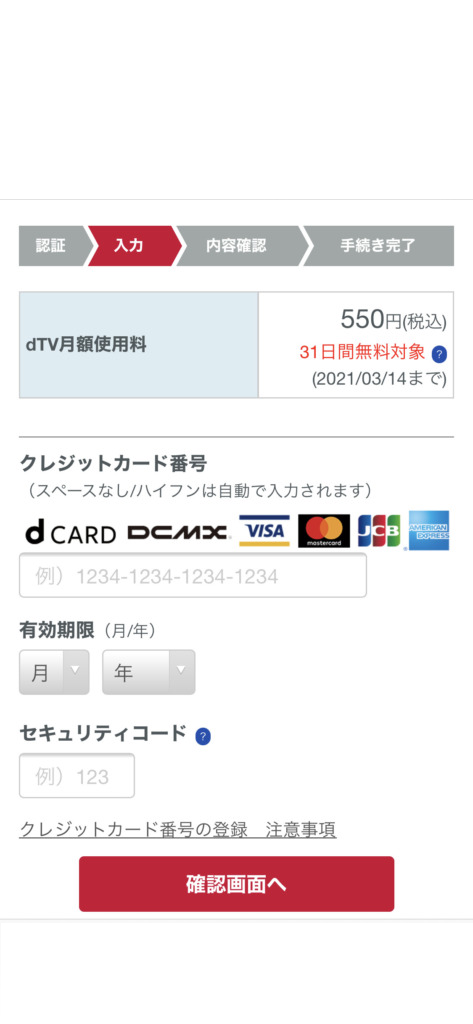
するとクレジットカード情報の入力画面に移るので必要な情報を打ち込んでください。
ちなみにdTV月額使用料のところに無料体験の期間が記されているので、無料期間中に解約を考えている方は忘れないようにメモしておきましょう。
ステップ⑩お申し込み内容の確認
「確認画面へ」をタップするとお申し込み内容の確認へと移ります。
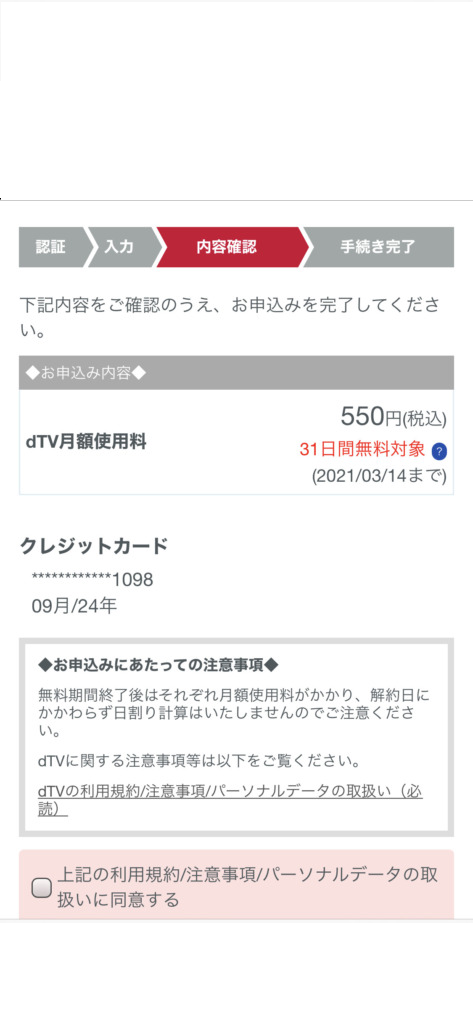
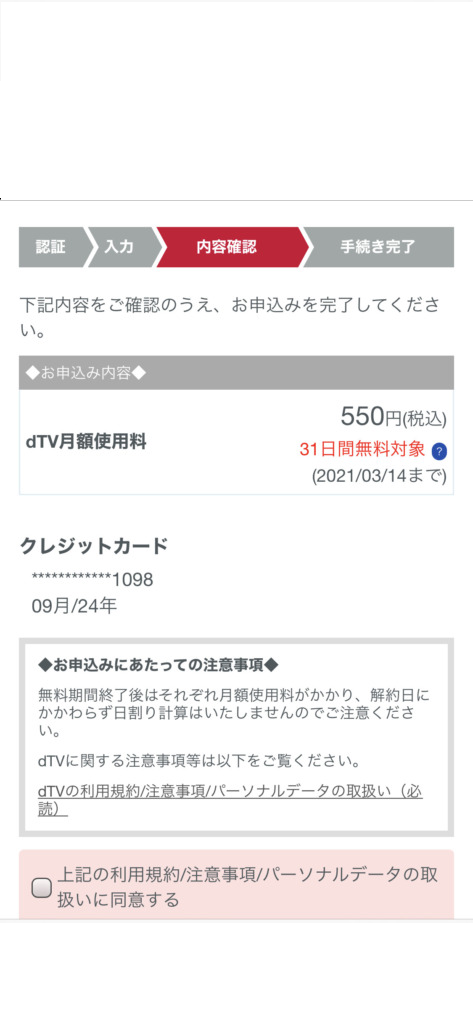
お申し込みにあたっての注意事項を読み、問題なければ同意欄にチェックを入れてください。
最後に「申し込みを完了する」をタップ
ステップ⑪手続き完了
ここまで完了すると手続き完了です。



お疲れ様でした!
dTVに登録する方法まとめ
今回はdTVに登録する方法を
- dアカウントを持っている方
- dアカウントを持ってない方
の両方に分かりますいように解説してきました。
dTVは月額500円(税抜)で多数の作品が見放題になるコスパ最強の動画配信サービスです。
あまりお金をかけずに暇な時間を潰したいと言う方はぜひこの機会に登録してみてはいかがですか?



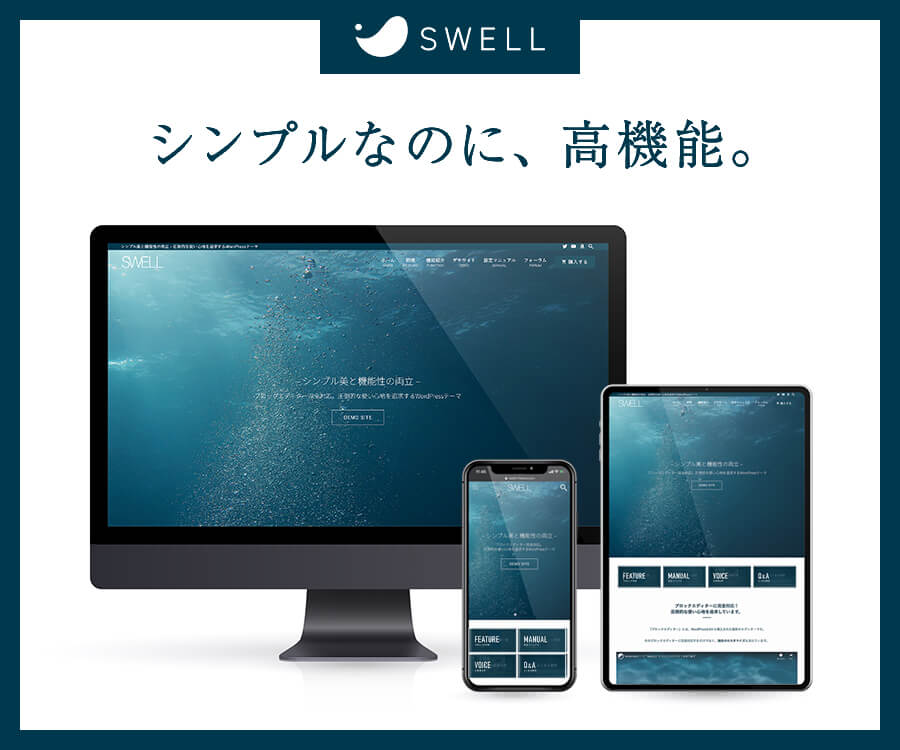








コメント